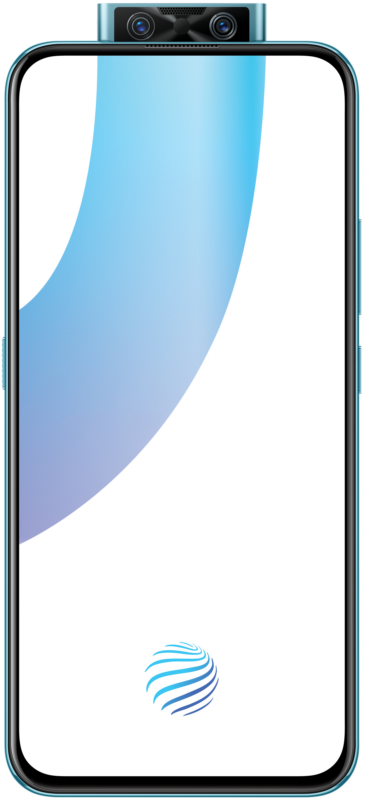דרכים שונות לתקן שגיאת מנהל התקן BCM20702A0

הרבה משתמשי Windows 10 טוענים לשגיאת מנהל התקן BCM20702A0 בגירסה החדשה של Windows. נראה כי השגיאה מופיעה ממנהל התקן ה- Bluetooth של Windows וניתן לראות אותה חלונות 7, 8 ו -10 בונה חדשה. במצבים מסוימים, השגיאה התרחשה עקב קבצי מנהל התקנים חסרים, מנהלי התקנים גרועים או מערכות נגועות. השגיאה מתרחשת גם אחרי מסך הכניסה, מה שמעצבן משתמשים רבים. אז אם אתה נתקל גם בשגיאת הנהג BCM20702A0, אז אתה לא לבד. יש אינסוף תלונות באינטרנט בנוגע לבעיה זו.
עקב מנהלי התקנים שאינם תואמים, התקנה פגומה, ייתכן שתראה את קוד השגיאה BCM20702A0 על מסך התצוגה שלך. עם זאת, יש הרבה שיטות לפתרון בעיות שתוכלו לנקוט כדי לפתור את השגיאה לחלוטין. הבעיה נגרמת בעיקר על ידי חיבור Bluetooth או מנהלי התקנים הקשורים לרשת המותקנים במחשב האישי שלך. ובגלל זה, משתמשים אינם יכולים להשתמש במכשירי Bluetooth כמו מקלדות Bluetooth, עכברים, אוזניות, ועוד. לכן אנו נעזור לך לבדוק את הבעיה באמצעות הוראות לפתרון בעיות ונעזור לך לפתור את השגיאה BCM20702A0.
כתובת האתר של אשף הארס אינה פועלת
ראה גם: דרכים שונות לתיקון שגיאת התפתחות 6068, 6065, 6165 & 6066 בשיחה של אזור מלחמה
הסיבות מאחורי שגיאת מנהל התקן BCM20702A0
השגיאה קשורה למנהל התקן Bluetooth במערכת ההפעלה של Windows. עם זאת, השגיאה מתרחשת בגלל קבצי מנהל התקן פגומים או פגומים. השגיאה עלולה לגרום גם בגלל הגדרות מסוימות ב- Windows שמגבילות את פעולתו של מנהל ההתקן Bluetooth.
דרכים שונות לתקן שגיאת מנהל התקן BCM20702A0 ב- Windows 7/8/10
אין פתרון מובהק לשגיאת מנהל ההתקן BCM20702A0, אך ישנם כמה תיקונים המפורטים להלן. עליך לנסות את התיקונים האלה ולבדוק אם זה פותר את הבעיה שלך.

הערה Verizon 5 שורש 2017
השבתה והפעלה מחדש של מצב טיסה
אם הפעלת את מצב הטיסה שלך אז אולי זה יכול להפריע לנהג ה- Bluetooth שלך ולכן לגרום לשגיאת הנהג BCM20702A0. בצע את ההוראות המופיעות להלן כדי לכבות את מצב המטוס.
- עבור אל סרגל החיפוש והקלט של Windows מטוס , אפשרות המטוס תופיע, הקש עליה.
- לאחר מכן תוכל להציג חלון חדש שיופיע. פשוט הפעל את מטוס אוֹפְּצִיָה. לחלופין, פשוט הקש על סמל ההודעות בפינה השמאלית התחתונה של המסך. לאחר מכן הקש על הרחב והקש על מטוס סמל כדי להשבית אותו.
אם אתה עדיין נתקל בשגיאת הנהג BCM20702A0, צלול למטה!
הפעל את פתרון הבעיות של Bluetooth
אם מצב המטוס שלך אינו פעיל אך אתה יכול גם להתמודד עם השגיאה ואז נסה לפתור את מנהל ההתקן Bluetooth באמצעות Windows. בצע את ההוראות המפורטות להלן כדי להפריע לבעיות ב- Bluetooth.
- קֶלֶט פותר בעיות הגדרות בסרגל החיפוש של Windows ואז הקש על האפשרות פשוט לפתוח את חלון הגדרות פתרון הבעיות של Windows.
הערה: ניתן גם לפתוח את חלון הגדרת פותר הבעיות על ידי הזנה ישירה הגדרות ms: פתרון בעיות בתיבת הדו-שיח הפעלה ולאחר מכן הקשה על בסדר לַחְצָן.
- צלול למטה והקש על ה- בלוטות אפשרות תחת מצא ותקן בעיות אחרות תווית.
- ואז הקש על הפעל את פותר הבעיות לַחְצָן. ובכן, פותר הבעיות יופיע, ואז הוא ימצא את הבעיות והפתרונות בפני עצמו, לכן עקוב אחר מדריך החלונות כדי לפתור אותם. לאחר מכן הקש על הבא ובחר את הבעיה שלך.
התקנה מחדש ועדכון של מנהל ההתקן הקיים
- עבור אל מנהל ההתקנים על ידי הקלדה מנהל התקן בסרגל החיפוש של Windows ואז הקש על האפשרות.
- הקש על בלוטות אפשרות להרחיב את התפריטים הנפתחים. לאחר מכן תראה את מנהלי ההתקנים והחומרה שלך ב- Bluetooth.
- הקש עליו באמצעות לחצן העכבר הימני ובחר את עדכן את מנהל ההתקן אוֹפְּצִיָה. ואז בחר את חיפוש אוטומטית באינטרנט אפשרות לעדכן את מנהל ההתקן בפשטות.
אם אתה עדיין נתקל בשגיאת הנהג BCM20702A0, צלול למטה!
התקן את Drivers באופן ידני
אם הפיתרון לעיל לא עוזר לך לפתור שגיאת מנהל התקן BCM20702A0, באפשרותך להתקין את מנהלי ההתקנים הדרושים ידנית. לכן, עקוב אחר ההוראות המוזכרות להלן להתקנה ידנית של מנהלי ההתקנים.
עבור אל דפדפן האינטרנט שלך וחפש את מנהל ההתקן של Bluetooth למחשב / מחשב נייד. לדוגמה. מנהל התקן Bluetooth של Asus או מנהל התקן Bluetooth של HP. עבור אל האתר הרשמי והורד או התקן את המתקין.
- הקש באמצעות לחצן העכבר הימני והפעל את המתקין כמנהל.
- לאחר מכן התקן או הורד את מנהלי ההתקן והפעל מחדש את המכשיר. לאחר שתעשה זאת לא תראה שוב שגיאת מנהל התקן BCM20702A0.
סיכום
אני מקווה שתוכל להבין את השגיאה החדשה של מנהל ההתקן BCM20702A0 בבניית Windows האחרונה. בגלל שגיאה זו, משתמשים אינם יכולים להשתמש בשירותי Bluetooth, אוזניות ומכשירים אחרים. בצע את שיטות פתרון הבעיות שלעיל והבעיה שלך תיפתר תוך זמן קצר. ברוב המצבים הבעיה מתעוררת בגלל מנהלי התקנים פגומים, אז וודא שכל מנהלי ההתקנים של המחשב האישי שלך מעודכנים.
שיחת ההליך מרחוק dism נכשלה
קרא גם: